如何在 Windows 11 中的檔案總管中複製選項卡
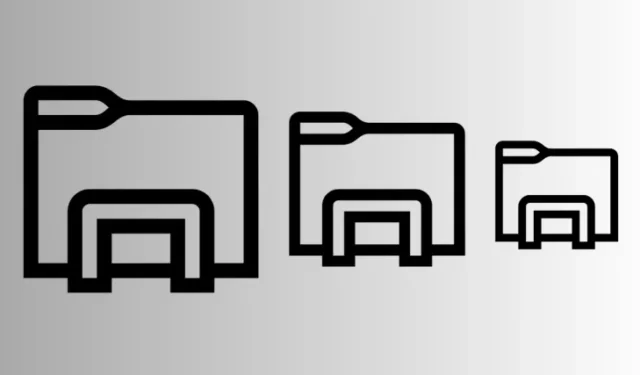
要知道什麼
- 右鍵點選“檔案總管”標籤並選擇“複製選項卡”。
- 當您需要再次快速開啟目前位置、使用不同的資料夾檢視比較文件,或需要調查子資料夾而不遺失目前位置時,複製檔案總管標籤會派上用場。
- 目前僅在 Windows 11 Beta 和 Canary 頻道上可用,該功能很快就會在穩定版本中提供。
Windows 11 中的檔案總管獲得了一些簡潔的小功能,使其更容易使用。在檔案總管中新增標籤、本機建立存檔檔案以及在麵包屑之間移動檔案和資料夾的功能之後,微軟現在在檔案總管中新增了複製標籤的功能。
方法很簡單。您右鍵單擊“檔案總管”標籤並選擇“複製選項卡”。瞧!您將在同一位置開啟一個新分頁。
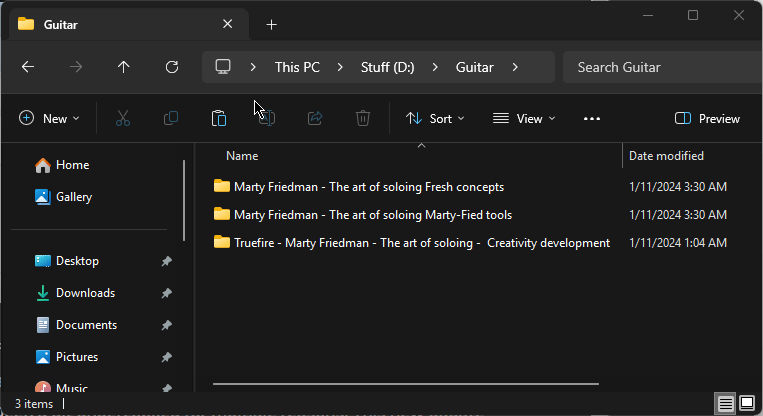
儘管一開始並不明顯,但在檔案總管中擁有重複的選項卡在一些不同的情況下會派上用場。例如,您可以並排打開相同資料夾來比較文件和資料夾。當您在一個選項卡中進行更改(例如以不同方式對文件進行排序或更改視圖)時,您可以保持另一個選項卡開啟以供參考。
這也是再次開啟目前位置的快速方法,而無需在新視窗中從「主頁」開始。或者,如果您想進一步深入研究資料夾但又不想丟失目前位置,複製標籤可以幫助您快速完成這兩項任務。
該功能目前僅適用於 Beta 通道和 Canary 通道中的 Windows Insider。該功能已經開發了一段時間。但現在它的工作沒有出現重大問題,預計它很快就會達到穩定的版本。



發佈留言